Jeśli chcesz przerwać pracę nad zadanie, możesz podzielić zadanie, aby jego część rozpoczynała się później w harmonogramie. Zadanie można podzielić na dowolną liczbę sekcji.
-
Na karcie Widok w grupie Widoki zadań wybierz pozycję Wykres Gantta.

-
Na karcie Zadanie w grupie Harmonogram wybierz pozycję Podziel zadanie.
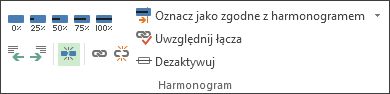
-
Na pasku wykresu Gantta zadania kliknij pasek w dniu, w którym ma nastąpić podział, a następnie przeciągnij drugą część paska do daty, w której praca ma się rozpocząć ponownie.
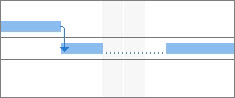
Aby usunąć podział w zadaniu (sprzężenie), przeciągaj sekcję zadania, aż dotknie innej sekcji.
Uwaga: Jeśli projekt zawiera zadania, które zostały już podzielone, ale nie masz pewności, dlaczego, projekt mógł zostać zniwelowany, zezwalając na podziały. Na karcie Zasób w grupie Poziom wybierz pozycję Opcje bilansowania. W oknie dialogowym Bilansowanie zasobów zaznacz pole wyboru Bilansowanie może tworzyć podziały w pracy pozostałej, aby zezwolić na podziały w wyniku bilansowania, lub wyczyść to pole wyboru, aby zapobiec podziałom podczas bilansowania zasobów.
W dalszej części tego artykułu
Przenoszenie części podzielonego zadania
-
Na karcie Widok w grupie Widoki zadań wybierz pozycję Wykres Gantta.

-
Aby przenieść jedną część: Umieść wskaźnik myszy na dowolnej części podzielonego zadania innej niż pierwsza.
Aby przenieść całą sprawę: Umieść wskaźnik myszy na pierwszej części podzielonego zadania.
-
Kursor zmieni się w czterokierunkową strzałkę

-
Przeciągnij pasek w lewo, aby rozpocząć wcześniej, lub przeciągnij go w prawo, aby rozpocząć później.
Uwaga: Jeśli projekt zawiera zadania, które zostały już podzielone, ale nie masz pewności, dlaczego, projekt mógł zostać zniwelowany, zezwalając na podziały. Na karcie Zasób w grupie Poziom wybierz pozycję Opcje bilansowania. W oknie dialogowym Bilansowanie zasobów zaznacz pole wyboru Bilansowanie może tworzyć podziały w pracy pozostałej, aby zezwolić na podziały w wyniku bilansowania, lub wyczyść to pole wyboru, aby zapobiec podziałom podczas bilansowania zasobów.
Zmienianie czasu trwania podzielonego zadania
Aby zmienić czas trwania całego podzielonego zadania (łącznie ze wszystkimi jego sekcjami), wpisz nowy czas trwania w polu Czas trwania .
Możesz również dostosować czas trwania każdej sekcji podzielonego zadania:
-
Na karcie Widok w grupie Widoki zadań wybierz pozycję Wykres Gantta.

-
Umieść wskaźnik myszy na prawym końcu dowolnej części podzielonego zadania, aż kursor zmieni się w strzałkę rozszerzenia

-
Przeciągnij w lewo, aby skrócić czas trwania części, lub przeciągnij w prawo, aby wydłużyć czas trwania.
Modyfikowanie stylu paska wykresu Gantta dla podzielonych zadań
Domyślnie zadania dzielone są reprezentowane w widoku Wykres Gantta z liniami kropkowanymi łączącymi każdą podzieloną część. Wygląd podziału można zmienić, modyfikując styl paska podziału.
-
Na karcie Widok w grupie Widoki zadań wybierz pozycję Wykres Gantta.
-
Na karcie Formatowanie wybierz przycisk Formatuj style paska w prawym dolnym rogu grupy Styl wykresu Gantta .
-
W oknie dialogowym Style paska wybierz pozycję Podziel w kolumnie Nazwa tabeli.
-
Na karcie Paski w obszarze Środek wybierz opcje paska podziału na listach Kształt, Deseń i Kolor .










